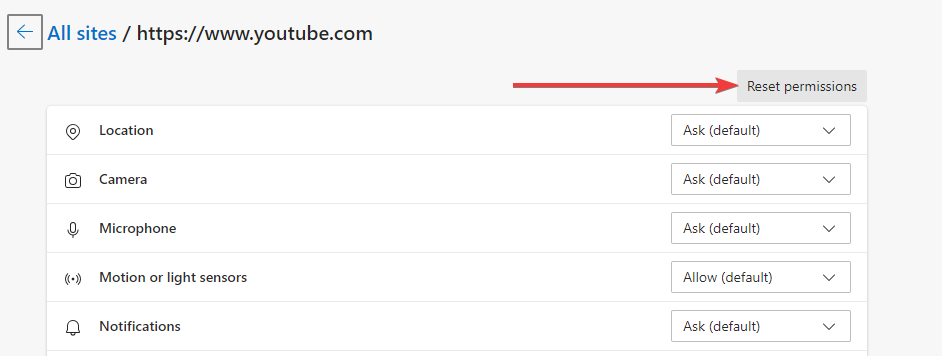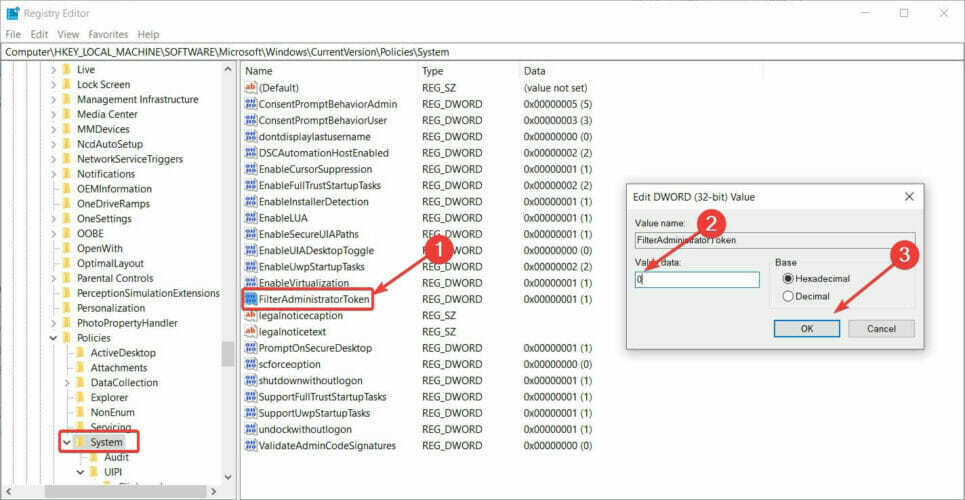- Microsoft Edge är en solid webbläsare, men vissa problem kan förekomma då och då.
- När det gäller problemen rapporterade många användare att de fick en svart skärm i Edge.
- Vill du veta mer om webbläsare? Kolla in vår dedikerad webbläsarsida!
- Vi täckte Microsoft Edge omfattande tidigare på vår Kantnav.

Du förtjänar en bättre webbläsare! 350 miljoner människor använder Opera dagligen, en fullfjädrad navigationsupplevelse som kommer med olika inbyggda paket, förbättrad resursförbrukning och bra design.Här är vad Opera kan göra:
- Enkel migrering: använd Opera-assistenten för att överföra spännande data, till exempel bokmärken, lösenord, etc.
- Optimera resursanvändningen: ditt RAM-minne används mer effektivt än Chrome gör
- Förbättrad integritet: gratis och obegränsad VPN-integrerad
- Inga annonser: inbyggd annonsblockerare påskyndar laddning av sidor och skyddar mot datautvinning
- Ladda ner Opera
Microsoft Edge är en av de bättre webbläsare som utvecklats av Microsoft. Det kommer
inbyggd med Windows 10, och är inställd som standardwebbläsare.Medan vissa människor väljer att byta till en annan webbläsare, till exempel Chrome eller Firefox, med mycket vardera, kommer många att välja att hålla fast vid Edge. Och av goda skäl också.
Till skillnad från sin föregångare, Microsofts Internet Explorer, kommer användarna att upptäcka att Edge faktiskt fungerar smidigare och snabbare jämfört med andra samtida webbläsare.
Det är inte lika tungt på systemet och uppdateras regelbundet tillsammans med Windows 10-uppdateringarna.
Allt detta sagt, Microsoft Edge är inte utan dess rättvis andel av fel och störningar. Även om det inte är vanligt kan Edge-användaren förvänta sig att stöta på problem då och då.
Ett sådant fel som rapporteras mycket nyligen är svart skärm. Många Edge-användare har klagat på att deras Edge-flikar blir till svarta skärmar.
Såvitt det förstås sker detta slumpmässigt utan mycket provokation och sker vanligtvis när användaren försöker öppna en ny flik eller komma åt funktionspanelen på höger sida.
Innan Microsoft släpper en officiell fix finns det ett antal saker som användaren kan försöka för att lösa problemet med Kantflikar förvandlas till svart skärm.
Lösningarna nedan kan också hjälpa om du upplever något av följande:
- Microsoft Edge svart skärm
- Kant svart skärm
- Edge Chromium svart skärm
- Edge webbläsare svart skärm
- Microsoft Edge svart skärm fix
Hur fixar jag problem med svart skärm på Microsoft Edge?
1. Byt till en annan webbläsare
Om du behöver lösa ditt problem så snart som möjligt och inte kan spara på att vänta tills du fixar Edge, skulle en lösning vara att helt enkelt använda något annat under tiden.
En webbläsare som mycket liknar Edge, men med några extra funktioner i Opera. De är båda byggda med Chromium-motorn, men Opera är mycket mer stabil och kan berikas mycket mer tack vare dess tillägg.
Mer än så får Opera höga betyg i säkerhetsavdelningen tack vare den inbyggda VPN och ad-blockerare som den kommer med.
Sammantaget kan du sluta använda Opera som en standardwebbläsare istället för Edge trots allt.

Opera
Belysningssnabb internetsurfning, ett mycket anpassningsbart gränssnitt och förbättrade säkerhetsfunktioner är bara några av de saker du får om du använder Opera.1
Besök webbplats
2. Sök efter skadlig kod och inaktivera plugin-program
Kör en systemsökning för att upptäcka potentiella fel

Ladda ner Restoro
PC reparationsverktyg

Klick Starta skanning för att hitta Windows-problem.

Klick Reparera allt för att lösa problem med patenterade tekniker.
Kör en PC Scan med Restoro Repair Tool för att hitta fel som orsakar säkerhetsproblem och avmattningar. När skanningen är klar kommer reparationsprocessen att ersätta skadade filer med nya Windows-filer och komponenter.
En annan möjlighet kan vara närvaron av oönskad skadlig kod eller virus i ditt system. Detta kan vara ansvarigt för att utlösa de svarta skärmarna och andra problem på Edge.
För att lösa detta problem bör du göra det utföra en fullständig systemsökning i det antivirusprogram som du väljer.
Även om du kan använda antivirusprogram som du gillar, se till att den är uppdaterad, annars kan den kanske inte upptäcka några av de nyare skadliga programmen. Om din antivirusprogram upptäcker några skadliga program, ta bort dem omedelbart.
Om ditt antivirusprogram inte kunde upptäcka någon skadlig programvara kanske du vill kontrollera vilka plugin-program som är installerade på Edge och inaktivera dem. Följ dessa steg:
- På Edge klickar du på de tre punkterna längst upp till höger på skärmen (Mer),
- Bläddra ner och klicka på Tillägg,
- Ta bort alla tillägg som du inte kommer ihåg att installera från listan med tillägg,

- Inaktivera också alla tillägg som du inte använder dagligen,
- Starta om Edge.
Ett antivirusverktyg som vi rekommenderar för sådana problem är Malwarebytes. Det rankar mycket högt upp pålitlighetsavdelningen, men det är också extremt lätt att använda, med ett gränssnitt som nästan alla kommer att hitta bekant.

Med detta sagt, om du vill ta bort all skadlig kod och se till att ditt system körs i toppläge, fortsätt och ge det här verktyget ett försök.

Malwarebytes
Håll dig skyddad från irriterande skadlig kod som inte låter dig köra ditt system ordentligt med hjälp av detta snygga antivirusverktyg.
Besök webbplats
3. Starta om systemet för att utföra en ren start
- Tryck Windows + R för att öppna dialogrutan Kör,
- Typ msconfig och slå Stiga på,
- Navigera till Tjänster fliken och kolla på Dölj alla Microsoft-tjänster,

- Välj Inaktivera alla,
- Navigera till Börja och välj Aktivitetshanteraren,
- Högerklicka på varje process och välj Inaktivera; inaktivera alla processer,
- Tryck Tillämpa och OK,
- Starta om datorn.
Om problemet med svart skärm har lösts kan du försöka aktivera varje program igen, en i taget.
I det ögonblick som den svarta skärmen dyker upp igen kommer du att veta att det program du senast aktiverade är källan till ditt problem. Ta bort programmet. Du kan försöka installera om den.
4. Uppdatera skärmdrivrutiner
- Tryck Windows, och skriv i sökrutan Enhetshanteraren,
- Öppna Enhetshanteraren och hitta Grafikkort,
- Bygga ut Grafikkort; du bör se dina skärmdrivrutiner listade där,

- Högerklicka på skärmdrivrutinerna och klicka på Uppdatera drivrutinsprogramvaran,
- Du kommer att få instruktioner på skärmen om vart du ska gå vidare därifrån,
- Starta om datorn när uppdateringen har installerats.
5. Återställ kantkonfigurationer via PowerShell
- Tryck Windows, och skriv i sökrutan Systemåterställning,

- Välj i listan med sökresultat Skapa en återställningspunkt,
- Systemegenskaper bör öppnas vid denna tidpunkt,
- Navigera till Systemskydd och klicka på Konfigurera,
- Klicka på Aktivera systemskyddet, flytta Max användning skjutreglaget till cirka 10% och klicka OK,
- Du kommer tillbaka till Systemegenskaper,
- Klicka på Skapa för att skapa en systemåterställningspunkt.
När du är klar följer du dessa steg för att återställa Edge via PowerShell:

- Navigera till C: Användare Ditt användarnamnAppDataLocalPackagesMicrosoft. MicrosoftEdge_8wekyb3d8bbw,
- Rensa innehållet i den här filen,
- Tryck Windows, och skriv i sökrutan PowerShell,
- Högerklicka på PowerShell och välj Kör som administratör,
- På powershell-gränssnittet, kopiera och klistra in följande kommando och slå Stiga på:
Get-AppXPackage -AllUsers -Name Microsoft. MicrosoftEdge | Foreach {Add-AppxPackage -DisableDevelopmentMode -Register “$ ($ _. InstallLocation) AppXManifest.xml” -Verbose}
- Om processen lyckades bör du se en rapport som skrivs ut i gult och sluta med följande:
C: WindowsSystem32
- Om processen misslyckades, kopiera och klistra in följande kommando och slå Stiga på, och upprepa steg 5:
Get-Appxlog | Out-GridView
- När du är klar kommer Edge att återställa sina ursprungliga inställningar och problemet borde inte längre visas.
Där går du, genom att använda dessa lösningar borde du kunna fixa svart skärm på Microsoft Edge. Om du tyckte att den här guiden var till hjälp kan du lämna oss en kommentar nedan.
 Har du fortfarande problem?Fixa dem med det här verktyget:
Har du fortfarande problem?Fixa dem med det här verktyget:
- Ladda ner detta PC-reparationsverktyg betygsatt utmärkt på TrustPilot.com (nedladdningen börjar på den här sidan).
- Klick Starta skanning för att hitta Windows-problem som kan orsaka PC-problem.
- Klick Reparera allt för att lösa problem med patenterade tekniker (Exklusiv rabatt för våra läsare).
Restoro har laddats ner av 0 läsare den här månaden.